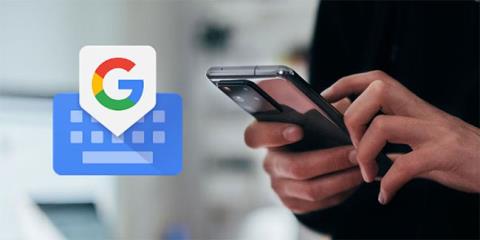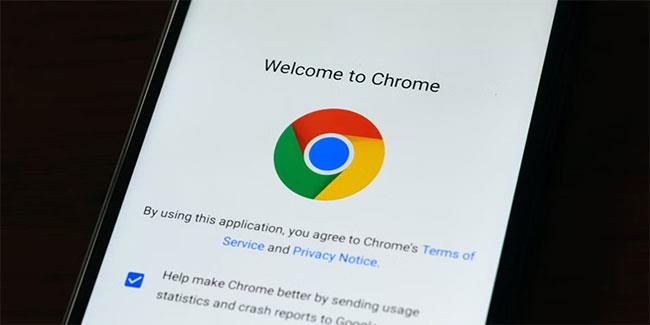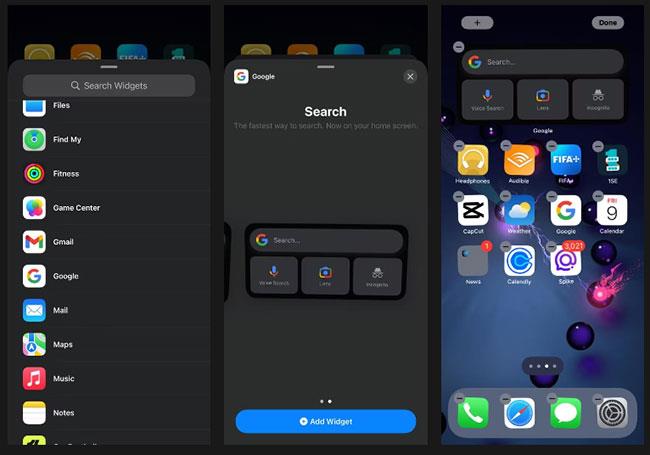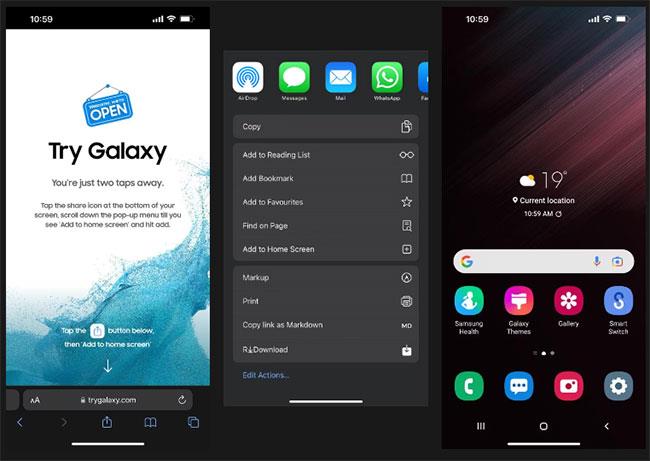V skoraj vseh primerih ponuja iPhone odlično uporabniško izkušnjo in priročne funkcije. Če pa ste pred kratkim prešli z naprave Android, boste morda pogrešali nekatere stvari, na primer nekatere Googlove lastne aplikacije ali svobodo prilagajanja vaše naprave.
Čeprav se iOS ne more kosati s stopnjo prilagajanja, ki jo omogoča Android, še vedno obstaja nekaj načinov, kako narediti vaš iPhone videti kot naprava Android. Poiščimo podrobnosti v spodnjem članku!
1. Uporabite tipkovnico drugega proizvajalca

Gboard
Večina nas preživi precej časa z uporabo tipkovnice na svojih napravah, zaradi česar je to eden najpomembnejših vidikov uporabniške izkušnje. Tako ste morda opazili, da je standardna tipkovnica na napravah iOS precej drugačna. Ta tipkovnica je preprosta, saj dobro deluje, vendar nima bistvenih funkcij, kot je številčna vrstica nad glavno tipkovnico ali haptične povratne informacije (čeprav je nova tipna tipkovnica končno na voljo v iOS 16 ).
Na srečo lahko dodate in uporabite tipkovnice drugih proizvajalcev, da dobite funkcije in prilagoditve, ki jih potrebujete. Upoštevati je treba veliko možnosti, na primer Microsoftovo tipkovnico SwiftKey ali Grammarly Keyboard, vendar lahko uporabite Googlovo Gboard za najboljšo izkušnjo, podobno Androidu.
Če želite spremeniti privzeto tipkovnico na vašem iPhoneu: Pojdite v Nastavitve > Splošno > Tipkovnica > Tipkovnice > Dodaj novo tipkovnico ... , da izberete tipkovnico drugega proizvajalca, ki ste jo prenesli iz App Store. Ko to storite, tapnite izbrano tipkovnico in tapnite Dovoli popoln dostop . Od tu lahko dostopate do katere koli aplikacije, ki uporablja tipkovnico, in ko se prikaže, tapnite ikono globusa v spodnjem levem kotu zaslona, da preklapljate med drugimi možnostmi tipkovnice, ki jih imate.
2. Nastavite Google Chrome kot privzeti brskalnik
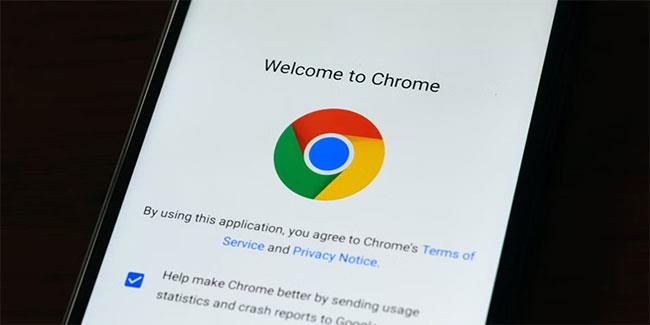
Chrome v sistemu Android
Podobno kot tipkovnica lahko tudi spletni brskalnik, ki ga uporabljate v napravi, pomembno vpliva na vašo izkušnjo. V sistemu iOS je privzeti spletni brskalnik Safari, kar je odlična izbira. Toda recimo, da vam je všeč nekaj funkcij, ki jih ponujajo brskalniki drugih proizvajalcev, ali če pogrešate izkušnjo brskanja v sistemu Android, lahko spremenite privzeti brskalnik svojega iPhona v Google Chrome.
Če želite to narediti, pojdite v aplikacijo Nastavitve in se pomaknite navzdol, da poiščete aplikacijo brskalnika (v tem primeru Chrome), ki jo želite uporabiti. Kliknite nanjo in nato izberite možnost Privzeta aplikacija za brskalnik . Upoštevajte, da lahko Gmail ali druge podprte e-poštne aplikacije nastavite tudi kot privzeto e-poštno aplikacijo v iPhonu, tako da odprete aplikacijo Nastavitve , izberete aplikacijo, ki jo želite uporabiti, in tapnete Privzeta poštna aplikacija
3. Prenesite in uporabite druge Googlove aplikacije
Aplikacija Google Drive na telefonu
Ni vam treba uporabljati vseh privzetih aplikacij v napravi iOS, če tega ne želite. Google ponuja številne razpoložljive aplikacije, ki jih lahko prenesete in uporabljate na svojem iPhoneu, zaradi česar je bolj podoben napravi Android. Čeprav večine teh aplikacij ne boste mogli nastaviti kot privzete, jih lahko še vedno uporabljate in hitro dostopate do njih, tako da jih dodate na začetni zaslon iPhona.
Nekatere bistvene Googlove aplikacije, ki jih lahko prenesete v svoj iPhone, vključujejo Zemljevide, Google Fotografije, Google Drive, Google Koledar itd. Če dodate te aplikacije na začetni zaslon, vam bo pomagal hitro in enostavno dostopati do njih, tako kot to počnete v napravi Android .
4. Dodajte Googlove pripomočke
Pripomočki so dragocena orodja, ki na prvi pogled prikažejo pomembne informacije, ne da bi morali odpreti aplikacijo. Na primer, lahko imate pripomoček, ki prikazuje vremensko napoved ali prihajajoče koledarske dogodke. Medtem ko so pripomočki že dolgo na voljo v sistemu Android, so se v iPhonu pojavili šele pred kratkim z izdajo iOS 14.
Dodajanje gradnika torej ni le odličen način za prilagajanje domačega zaslona , ampak lahko vaš iPhone tudi naredi bolj podoben napravi Android. Čeprav obstaja nekaj odličnih pripomočkov po meri za vaš iPhone, je dodajanje Googlovega pripomočka eden najboljših načinov za poustvaritev te izkušnje s sistemom Android.
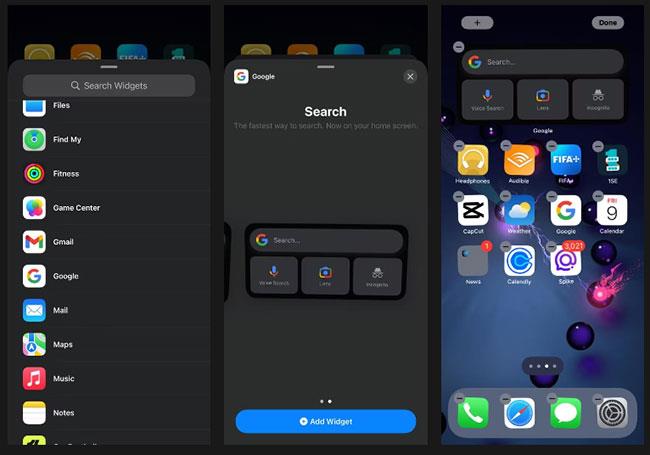
Dodajte Googlove pripomočke
Če želite dodati Googlov pripomoček na začetni zaslon:
1. korak: Obiščite App Store in prenesite aplikacijo Google.
2. korak: Pritisnite in držite kateri koli prazen del začetnega zaslona, dokler se aplikacije ne začnejo premikati.
3. korak: Kliknite gumb plus (+) v zgornjem levem kotu zaslona.
4. korak: Pomaknite se navzdol in na seznamu razpoložljivih pripomočkov izberite Google .
5. korak: Izberite velikost gradnika, ki jo želite uporabiti (lahko izberete večjo velikost, ker ponuja več funkcij).
6. korak: Tapnite Dodaj pripomoček , ga postavite na želeni položaj na začetnem zaslonu iOS in tapnite Končano v zgornjem desnem kotu.
Google widget ima več funkcij, zaradi katerih je izjemno uporaben, kot je iskalna vrstica za hitro iskanje, kar iščete v spletu, glasovno iskanje za postavljanje vprašanj ali dajanje ukazov, Google Lens za prikaz informacij o predmetih, ki jih skenirate, in način brez beleženja zgodovine za brskanje po spletu brez shranjevanja zgodovine.
5. Spremenite ikono aplikacije
Če ste v preteklosti uporabljali različne naprave Android, ena stvar, ki vam pri vašem iPhonu morda ni bila všeč, je, da je videti podoben vsem drugim iPhonom. Na srečo lahko spremenite ikone aplikacij na svojem iPhonu, da bo bolj podoben napravi s sistemom Android, ali pa svoji napravi preprosto daste osebni občutek.
Obstaja nekaj odličnih aplikacij za prilagajanje zasnove začetnega zaslona iPhona, kot je moloko, ki jo lahko uporabite za spreminjanje ikon aplikacij. Poleg tega lahko na svojem iPhoneu ustvarite ikone aplikacij po meri z aplikacijo iOS Shortcuts. Ustvarjanje ikon aplikacij po meri zahteva malo več truda in potrpežljivosti, vendar je vredno za odlične rezultate.
6. Preizkusite Samsungov uporabniški vmesnik
Kaj pa, če vam povemo, da lahko naredite, da je vaš iPhone videti kot telefon Samsung, ne da bi ga zaprli? Samsungov uporabniški vmesnik One UI je ena izmed najbolj priljubljenih preoblek za Android in v njem lahko preprosto uživate na svojem iPhoneu prek spletne aplikacije Samsung iTest.
Vendar je treba upoštevati, da ga lahko uporabite samo za posnemanje Samsungovega uporabniškega vmesnika; in ne bo nadomestil obstoječega uporabniškega vmesnika iPhone. Kljub temu je to odličen način, da vidite, kakšen je Samsungov vmesnik za Android, in dobite občutek, kako deluje.
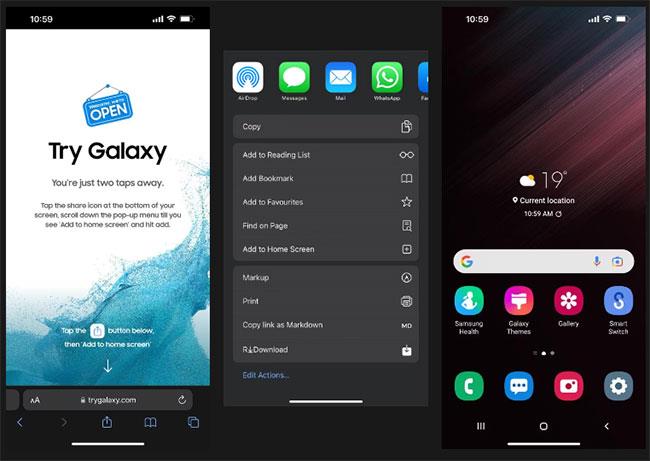
Preizkusite Samsungov uporabniški vmesnik
Če želite preizkusiti Samsungov uporabniški vmesnik, sledite tem korakom:
1. korak: Odprite brskalnik in vnesite trygalaxy.com.
2. korak: Kliknite gumb Skupna raba na dnu zaslona in izberite Dodaj na začetni zaslon .
3. korak: Če želite, lahko spremenite ime bližnjice ali pa ga obdržite enako in kliknite Dodaj.
4. korak: Pojdite na začetni zaslon in poiščite bližnjico, ki ste jo pravkar dodali.
5. korak: Zaženite aplikacijo in kliknite Naprej > Naprej > Razumem, da začnete uporabljati.
Zdaj si lahko začnete ogledovati Samsungov uporabniški vmesnik. Z nekaterimi aplikacijami lahko eksperimentirate, da dobite občutek, kako deluje Samsungov uporabniški vmesnik, vendar jih ne boste mogli uporabljati, ker niso prave aplikacije.
7. Jailbreak iPhone
Če želite popolnoma prilagoditi svoj iPhone in narediti videti kot naprava Android, razmislite o begu iz zapora. Prekinitev iPhona iz zapora vam omogoča, da obidete omejitve iOS-a, kar pomeni, da lahko naredite spremembe, ki običajno niso dovoljene, na primer namestitev aplikacij, ki niso na voljo v trgovini App Store, spreminjanje videza in občutka vašega iPhona, začetni zaslon itd.
Beg iz zapora je relativno enostaven, vendar je lahko tvegan, ker razveljavi garancijo in lahko vašo napravo izpostavi varnostnim tveganjem. Če pa kljub temu želite nadaljevati, je tukaj opisano, kako lahko brezplačno prekinete svoj iPhone, pod pogojem, da vaš iPhone uporablja starejšo različico sistema iOS.